 Pernahkah Anda bekerja di komputer yang mengharuskan Anda membuka banyak Windows Explorer? Jika pernah pasti ribet kan? Ya, saya juga pernah mengalaminya. Di Windows 7 misalnya, Windows Explorer akan dikelompokkan menjadi 1, sehingga jika kita membuka banyak Windows Eksplorer dan ingin membuka salah satu jendela kita harus melakukan 2 kali klik, sekali untuk membuka pengelompokannya dan satu klik lagi untuk mengaktifkan jendela yang ingin kita buka. Sepele memang, tapi jika dilakukan berulang-ulang pasti membosankan, bahkan jika kondisi fisik sedang tidak fit, bisa-bisa malah akan membuat bingung.
Pernahkah Anda bekerja di komputer yang mengharuskan Anda membuka banyak Windows Explorer? Jika pernah pasti ribet kan? Ya, saya juga pernah mengalaminya. Di Windows 7 misalnya, Windows Explorer akan dikelompokkan menjadi 1, sehingga jika kita membuka banyak Windows Eksplorer dan ingin membuka salah satu jendela kita harus melakukan 2 kali klik, sekali untuk membuka pengelompokannya dan satu klik lagi untuk mengaktifkan jendela yang ingin kita buka. Sepele memang, tapi jika dilakukan berulang-ulang pasti membosankan, bahkan jika kondisi fisik sedang tidak fit, bisa-bisa malah akan membuat bingung.

Klik sekali/arahkan mouse ke pengelompokan jendela, lalu klik jendela yang ingin diaktifkan
Cara lainnya adalah dengan menggunakan HotKey yaitu tombol Alt + Tab. Cara ini lumayan efektif, namun jika jendela yang ingin kita aktifkan tidak berdekatan dengan jendela yang sedang aktif, maka kita harus menekan berulang-ulang tombol tabnya sampai jendela yang kita inginkan aktif.

Jika saya ingin berpindah dari jendela 3 ke jendela 7, maka saya harus menekan tombol tab sebanyak 5 kali
Untuk mempermudah pekerjaan sepele namun bisa membuat bosan bahkan stres ini, ada sebuah software sederhana namun sangat bermamfaat untuk membantu Anda. Nama software tersebut adalah TabExplorer. Dengan TabExplorer setiap jendela yang kita buka akan dijadikan sebagai tab layaknya tab yang ada di internet browser.

Tab Explorer di situs resminya
Untuk berpindah dari jendela satu ke jendela lainnya cukup klik saja tab yang ada, maka dengan otomatis jendela yang Anda inginkan akan segera aktif, jadi cukup 1 klik saja. Setiap tab akan diberi label sesuai dengan nama foldernya.
Kekurangan software ini adalah, jika kita membuka jendela baru, memang tab akan secara otomatis ditambahkan, namun jendela tersebut juga akan terbuka secara normal dan dikelompokkan seperti biasa (jika lebih dari 1 jendela yang dibuka). Memang tidak terlalu masalah, namun cukup membuat mata risih.
Download softwarenya dari link INI. Software ini tersedia secara GRATIS. Di situs resminya, OS yang didukungnya adalah Windows 7/Windows Vista/WinXP/Windows 2000, tidak dicantumkan untuk Windows 8, namun setelah saya instal di Windows 8, ternyata juga support, mungkin yang mengelola situsnya lupa mengupdate. Ukuran software ini juga terbilang cukup kecil, yaitu 4.15 MB.
Jika sudah Anda download dan diinstal, jalankan aplikasinya. Antar muka dari aplikasi ini cukuk sederhana. Terdapat 4 check box yang bisa Anda pilih.

Antar muka dari Tab Explorer
- Enable Tab Explorer
Digunakan untuk mengaktifkan TabExplorer.
- Auto Run on system startup
TabExplorer akan otomatis berjalan saat sistem operasi Windows menyala.
- Don’t show this windows again
Antar muka TabExplorer tidak akan terlihat saat TabExplorer diaktifkan.
- Rainbow Tab.
Tab yang berbeda akan diberi warna yang berbeda pula.
Untuk menghilangkan antarmuka dari software TabExplorer, tekan saja tombol Close [X] yang ada di kanan atas jendela TabExplorer. Tenang, software masih tetap aktis walaupun Anda menutupnya. Lihat di bagian Notification Area ada lambang TabExplorer yang menandakan bahwa software masih aktif.

Icon Tab Explorer di Notification Area
Untuk benar-benar menonaktifkan software ini, klik kanan pada icon TabExplorer di Notification Area, pilih Exit TabExplorer. Berikut ini adalah capture dari tab yang di hasilkan software TabExplorer.

Aplikasi TabExplorer saat sedang beraksi
Sekian artikel dari saya semoga bisa bermanfaat bagi Anda. Silahkan berikan komentar Anda baik berupa tambahan, kritik, maupun saran. Terimakasih.
Penulis:
Adam Kurniawan Mrg
Untuk kritik dan saran tentang Teknonesia silahkan kirim melalui form ini:
https://teknonesia.com/contact-support
Jika Anda ingin tulisan Anda diposting di Teknonesia.com, silahkan kirimkan tulisan Anda melalui:
https://teknonesia.com/kirim-tulisan
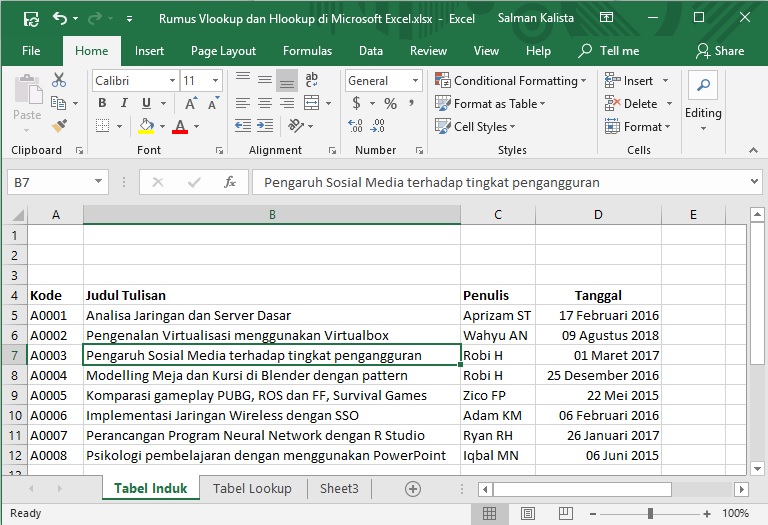 Rumus Vlookup dan Hlookup di Microsoft Excel part1
Rumus Vlookup dan Hlookup di Microsoft Excel part1  Membangun ODN Sederhana FTTX
Membangun ODN Sederhana FTTX  Bagaimana Membangun Tower Setinggi ini
Bagaimana Membangun Tower Setinggi ini 

Leave a Reply